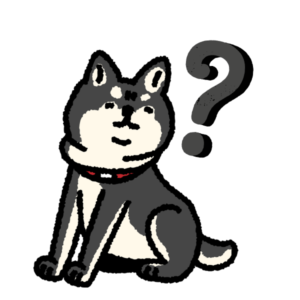
bitbankで仮想通貨の取引をしたいけどやり方がわからないよ…。
このような疑問に答えていきます。
この記事でわかること
- bitbankへ日本円を入金する方法
- bitbankで仮想通貨を購入する方法
この記事の信頼性
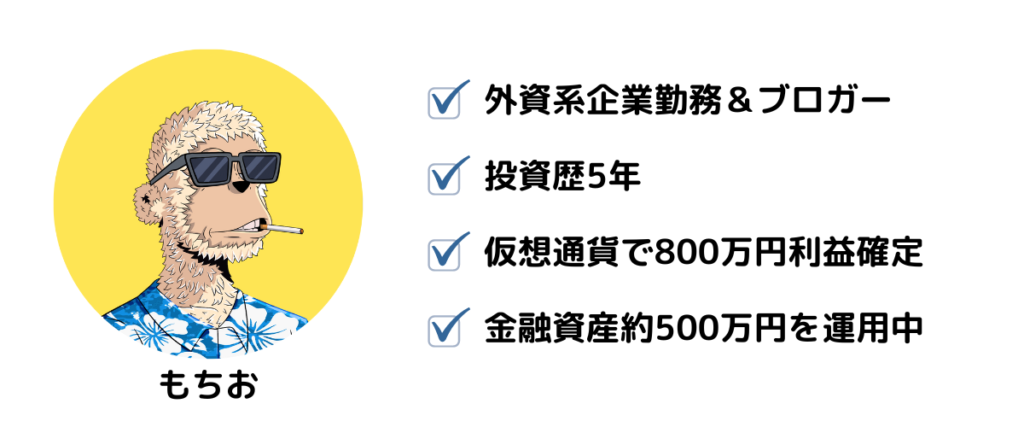
bitbankは使いづらいイメージがあるかもしれませんが、慣れれば簡単に使いこなせます!

本格的に仮想通貨のトレードを行うなら、bitbankの利用は必須でしょう。
この記事を読んで、bitbankの使い方を覚えてきましょう!
はじめての方にお得なキャンペーン中!!


bitbankではもれなく現金1,000円がもらえるキャンペーンを実施中!
手順は下の3つのみ!
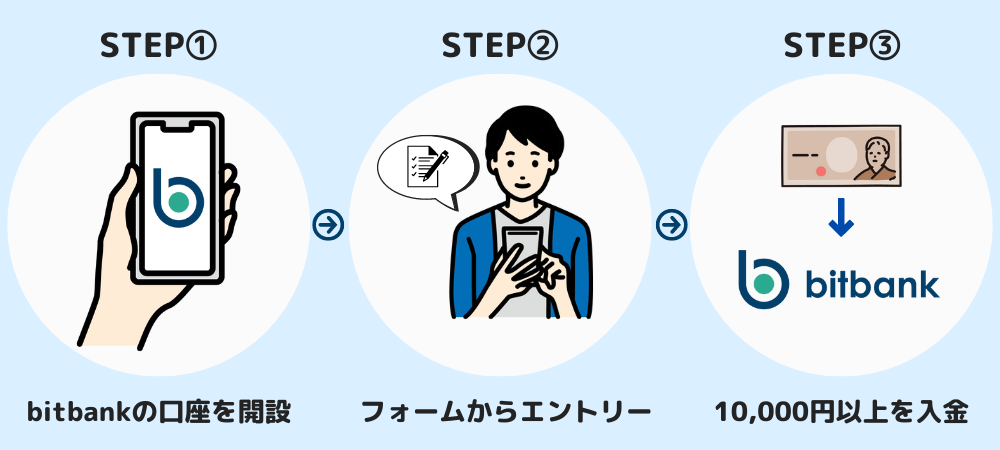
- bitbank(ビットバンク)の口座を開設
- フォームよりエントリー
- 10,000円以上入金する

たったこれだけ!簡単です!
>>bitbank(ビットバンク)に登録する
>>bitbankへの日本円の入金方法はこちら
bitbank(ビットバンク)とは
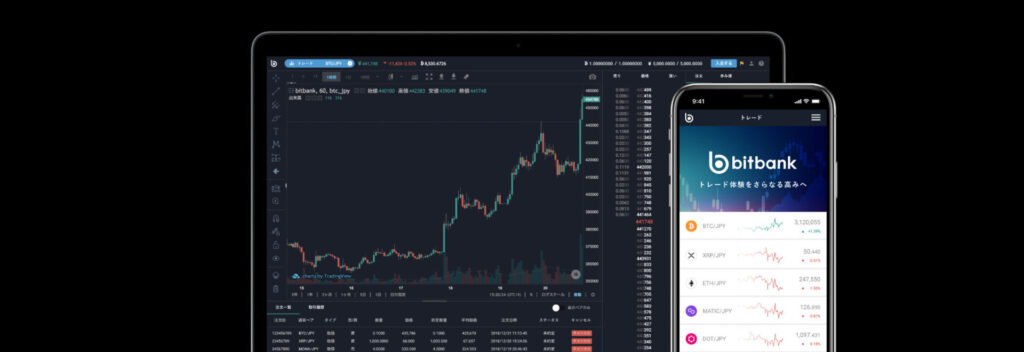
bitbank(ビットバンク)は2014年5月に設立された国内仮想通貨取引所です。
取り扱いしている仮想通貨は全部で30種類と国内トップクラス。
※bitbankの取り扱い通貨は以下の通りです。
- ビットコイン(BTC)
- リップル(XRP)
- イーサリアム(ETH)
- ポリゴン(MATIC)
- ポルカドット(DOT)
- ドージコイン(DOGE)
- ライトコイン(LTC)
- モナコイン(MONA)
- ビットコインキャッシュ(BCC)※bitbank表記
- ステラルーメン(XLM)
- クアンタム(QTUM)
- ベーシックアテンショントークン(BAT)
- オーエムジー(OMG)
- シンボル(XYM)
- チェーンリンク(LINK)
- メイカー(MKR)
- ボバネットワーク(BOBA)
- エンジンコイン(ENJ)
- アスター(ASTR)
- ガルダノ(ADA)
- アバランチ(AVAX)
- アクシーインフィニティ(AXS)
- フレア(FLR)
- ザ・サンドボックス(SAND)
- エイプコイン(APE)
- ガラ(GALA)
- チリーズ(CHZ)
- オアシス(OAS)
- ディセントラランド(MANA)
- ザ・グラフ(GRT)
そして、この30種類すべてが『取引所』で売買が可能です。
「販売所」ではスプレッド(実質手数料)がありますが、「取引所」であれば手数料を大きく抑えられます!

なんと、bitbankではメイカー手数料がマイナスとなっており、指値取引すると手数料がもらえる仕組みとなってます。
| メイカー | テイカー | |
| 売買手数料 | -0.02% | 0.12% |
仮想通貨への投資を本格的に考えられている方には、bitbankは非常におすすめの取引所です。口座開設がまだの方はぜひ開設を行いましょう!
>>bitbank(ビットバンク)の口座開設をする
口座開設の手順が知りたい方はこちらの記事から。
>>bitbankの口座開設手順4ステップ
bitbankに日本円を入金する方法
それではまずbitbankへ日本円を入金する方法を見てみましょう。
※アプリのダウンロードがまだの方はこちらから

アプリ下部のメニューで「取引所」を選択し、右上の「入金する」をタップ。
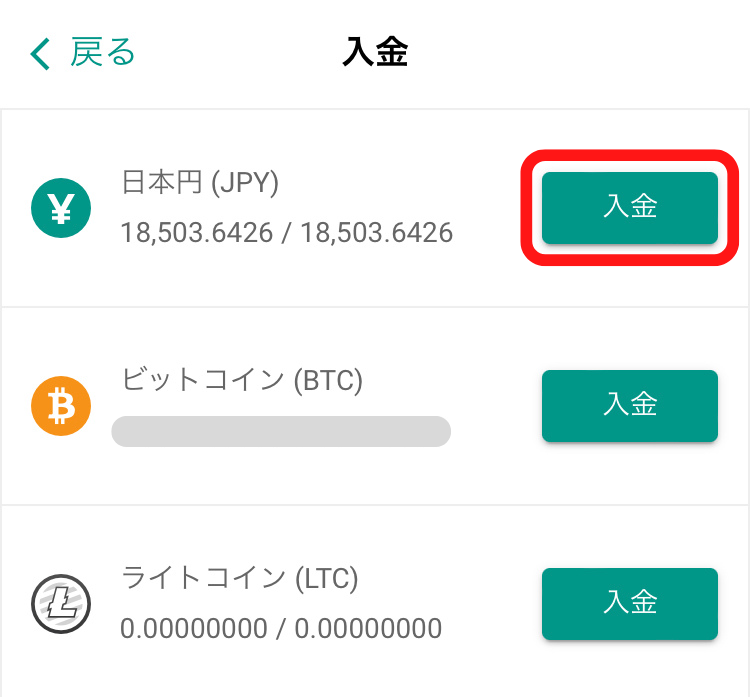
日本円の項目の「入金」をタップ。
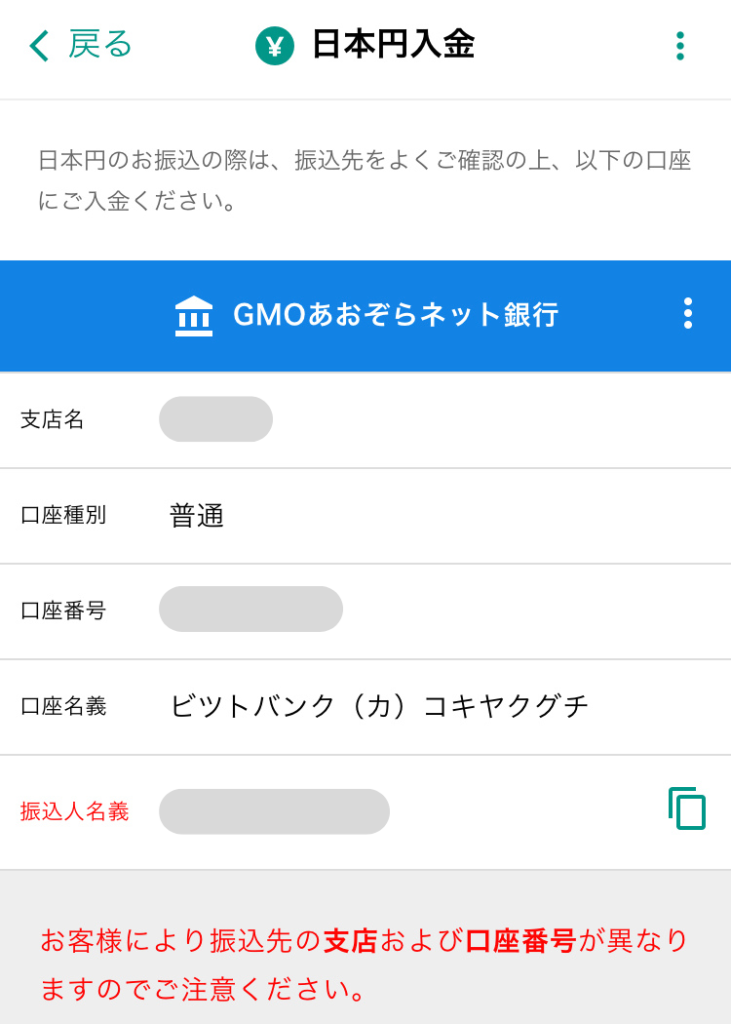
入金先は「GMOあおぞらネット銀行」または「住信SBIネット銀行」です。
通常、銀行への振り込み手数料がかかりますが、「GMOあおぞらネット銀行」「住信SBIネット銀行」でそれぞれの銀行に振り込む場合は手数料が無料です。
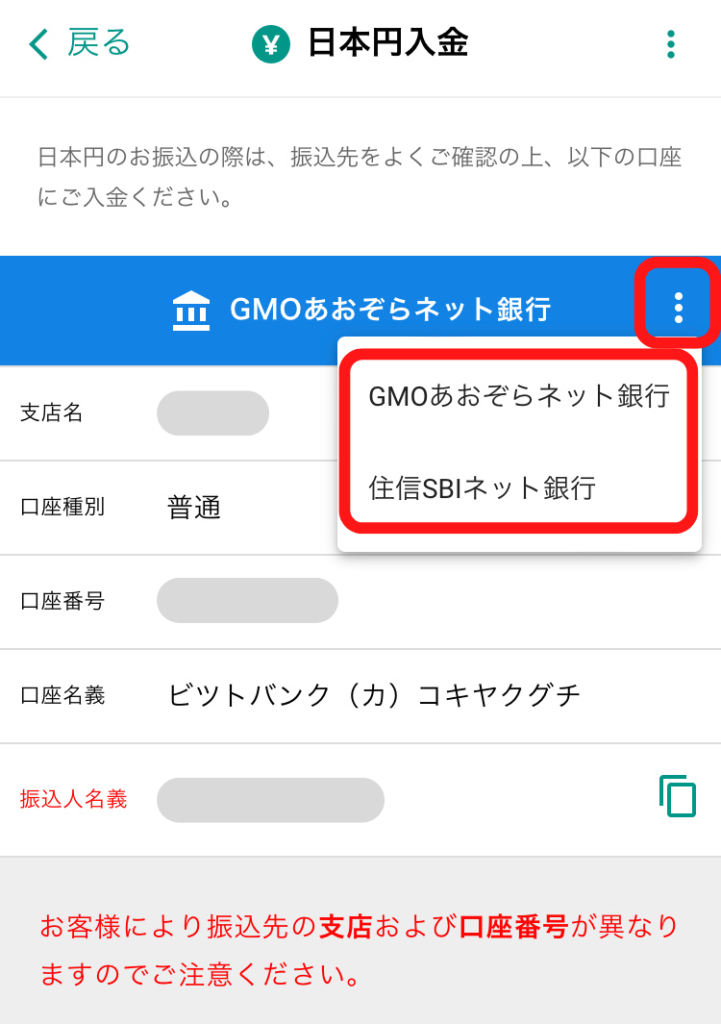
振込先銀行を変更する場合は、銀行名の横にある縦の「・・・」をタップし振込先銀行を選択します。
選択したネット銀行の振込先情報が表示されますので、自分の銀行口座からそこへ入金を行います。
bitbankで仮想通貨を買う方法
日本円の入金が完了したら、実際に仮想通貨を購入してみましょう。
bitbankで仮想通貨を購入する方法は2つあります。
- 販売所で購入する
→販売所はbitbankから購入をするため手数料が高い - 取引所で購入する
→取引所はユーザー同士で売買を行うため手数料が安い
販売所での購入が楽ですが、手数料は少しでも安いほうがいいので「取引所」での購入をおすすめします
「販売所」で仮想通貨を購入する
おすすめはしていませんが「販売所」での購入方法も解説します。
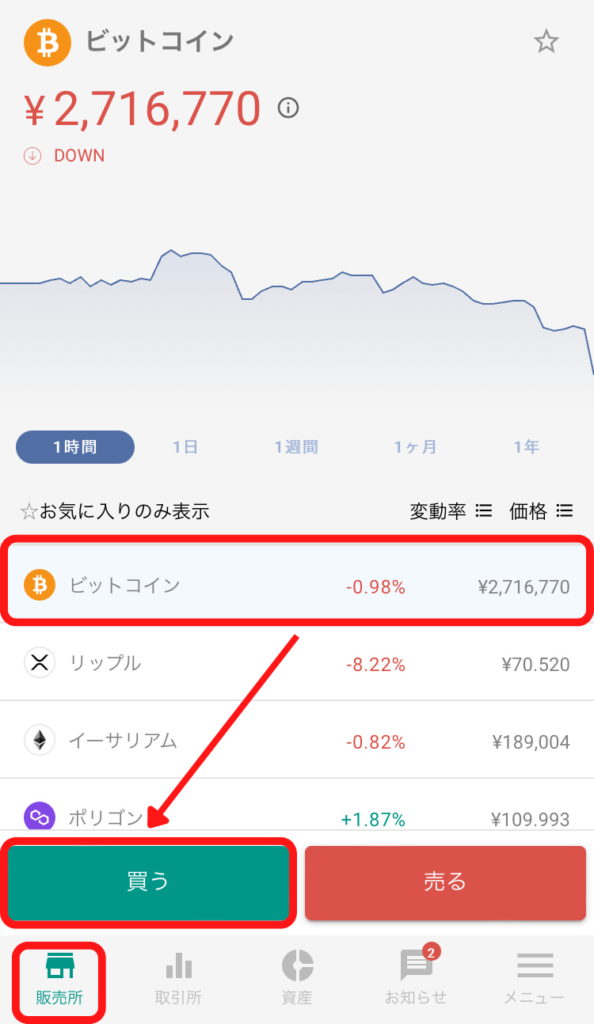
アプリ下部のメニューで「販売所」を選択し、買いたい通貨を選択します。(今回はビットコインを選択)
その後「買う」をタップ。
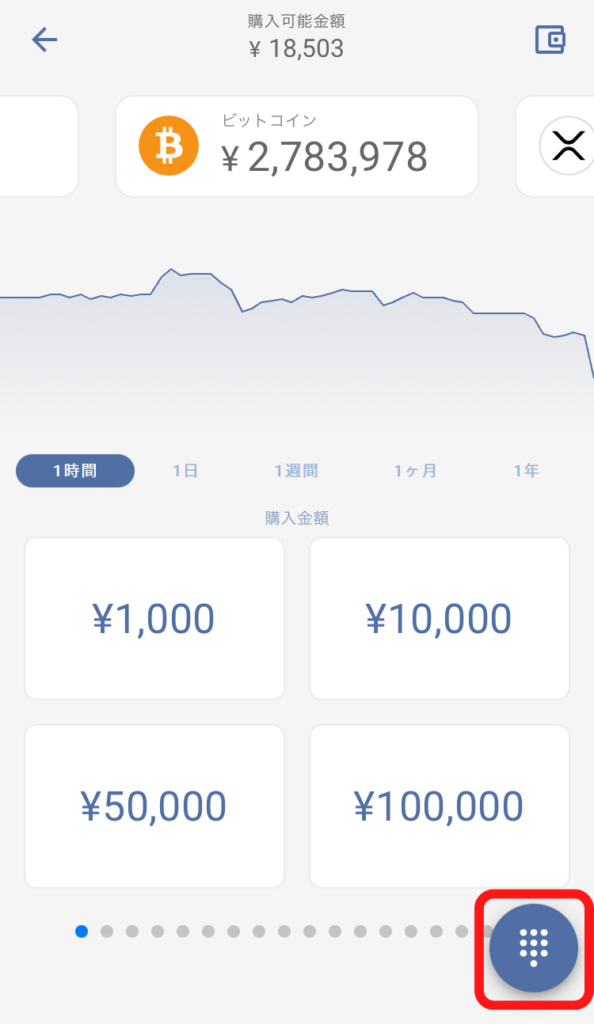
購入金額を入力します。デフォルトの金額をタップするか、右下のボタンをタップし金額を入力します。
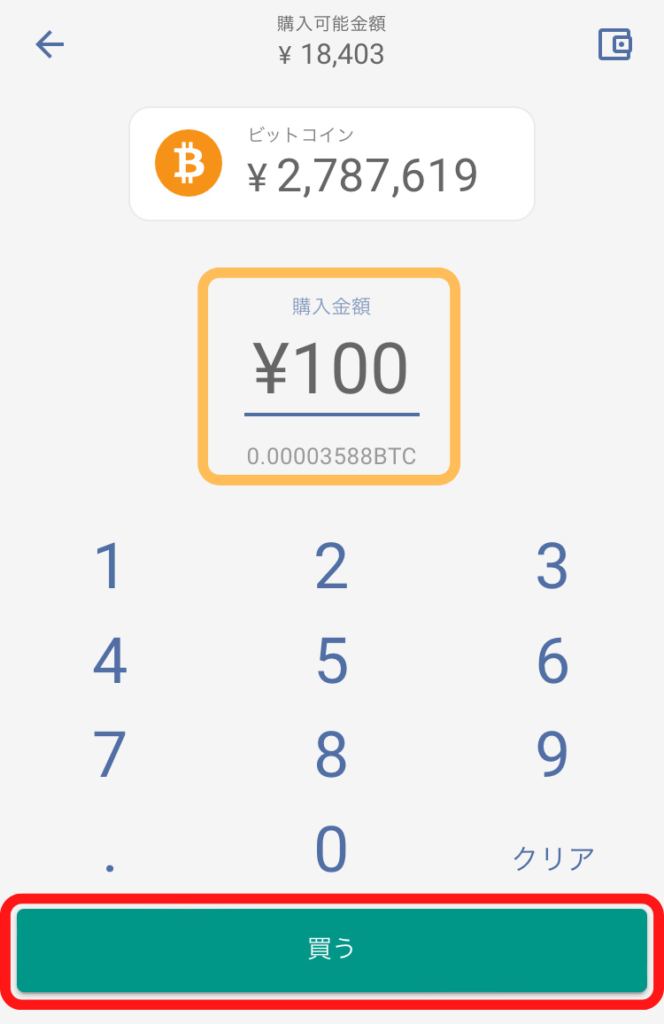
右下のボタンをタップすると金額の入力画面になります。今回は100円分購入してみます。
「100」と入力し、表示された金額で問題なければ「買う」をタップ。
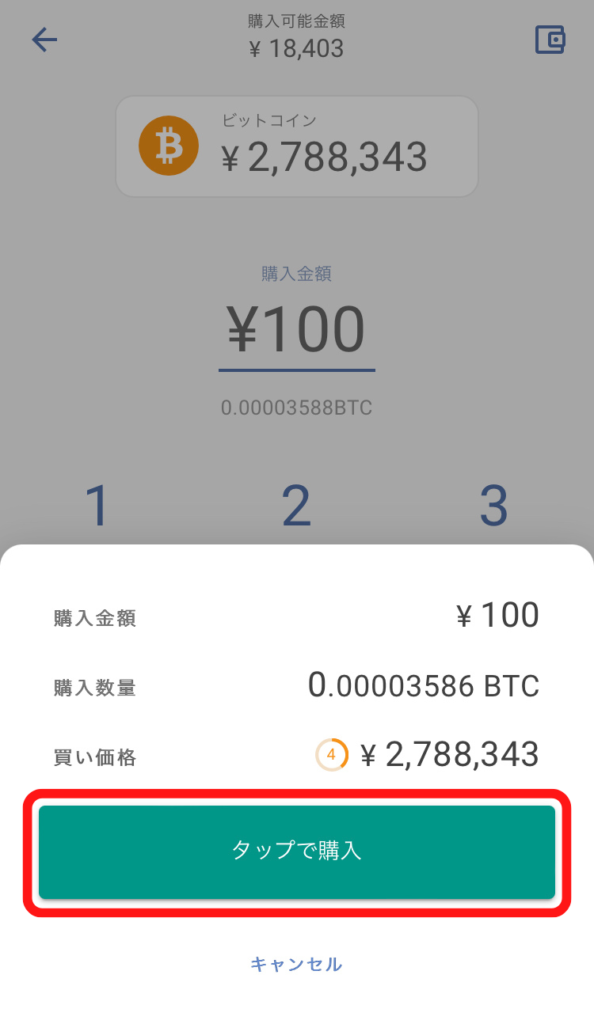
確認画面になるので「タップで購入」をタップ。
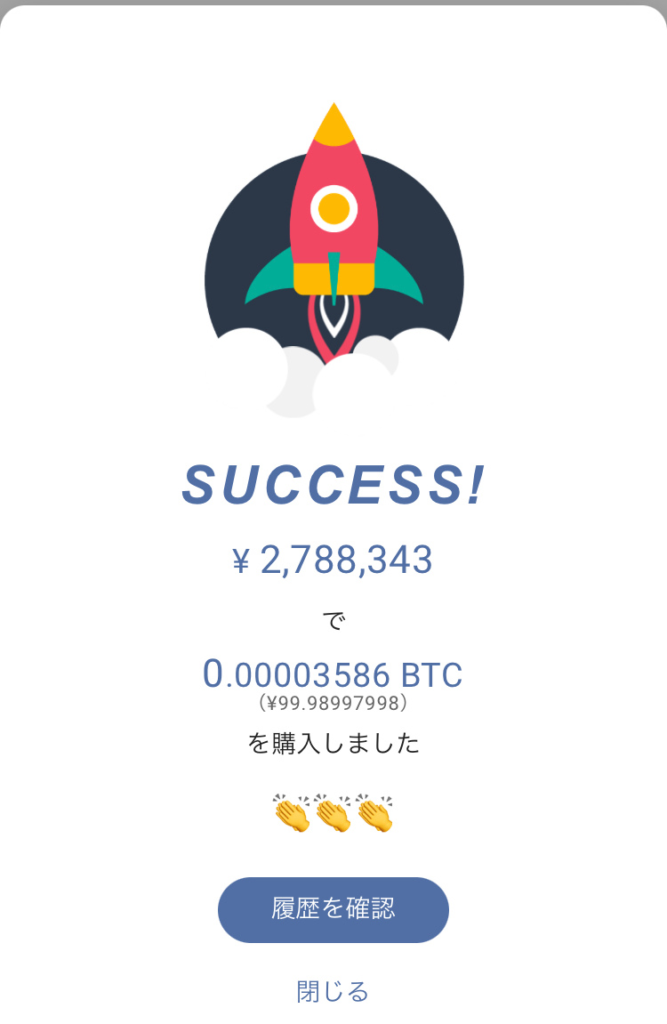
これで購入完了です!

あっという間に買えたね!
「販売所」にはスプレッド(手数料)があるけど、こうやって簡単に売買できることは魅力ですね!

「取引所」で仮想通貨を購入する
続いておすすめしている「取引所」での購入方法を見ていきましょう。
「取引所」での購入方法は大きく分けて2つ、『成行』と『指値』があります!

- 『成行』注文
→現在、売り注文の出ている金額で購入する。必ず購入できる。テイカー。 - 『指値』注文
→新たに買い注文を入れること。必ず購入できるとは限らない。メイカー。
簡単に言うと、
・『成行』→現在の価格で買う
・『指値』→現在の価格より低い価格で注文を入れる
という感じです!

「成行注文」では必ず購入ができますが、「指値注文」では注文した価格に届かなかった場合は購入できません。
成行注文で買う方法
まず成行注文で買う方法を見てみましょう。
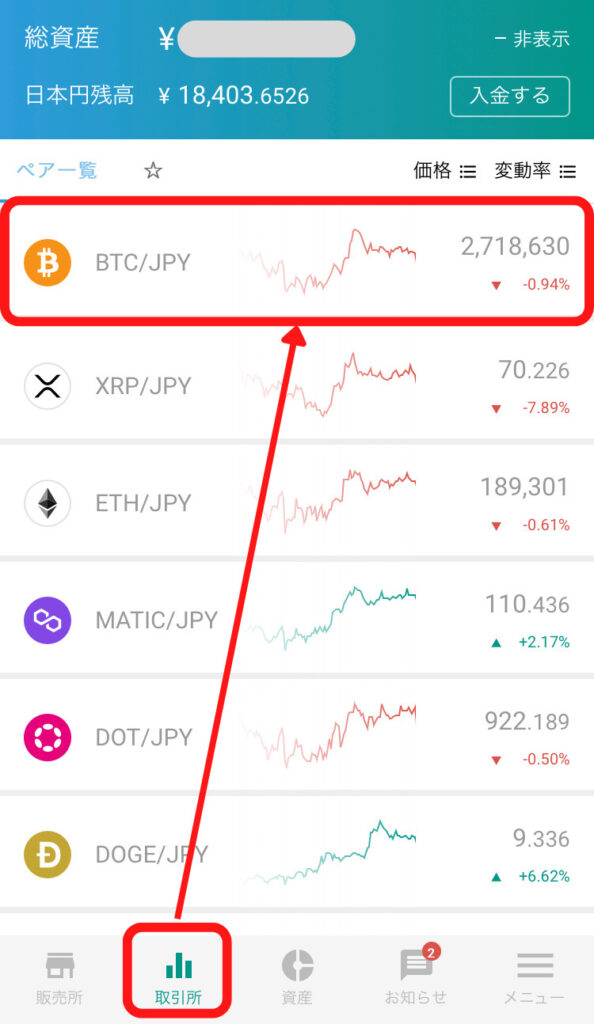
アプリ下部のメニューで「取引所」を選択し、買いたい通貨を選択します。(今回はビットコインを選択します)
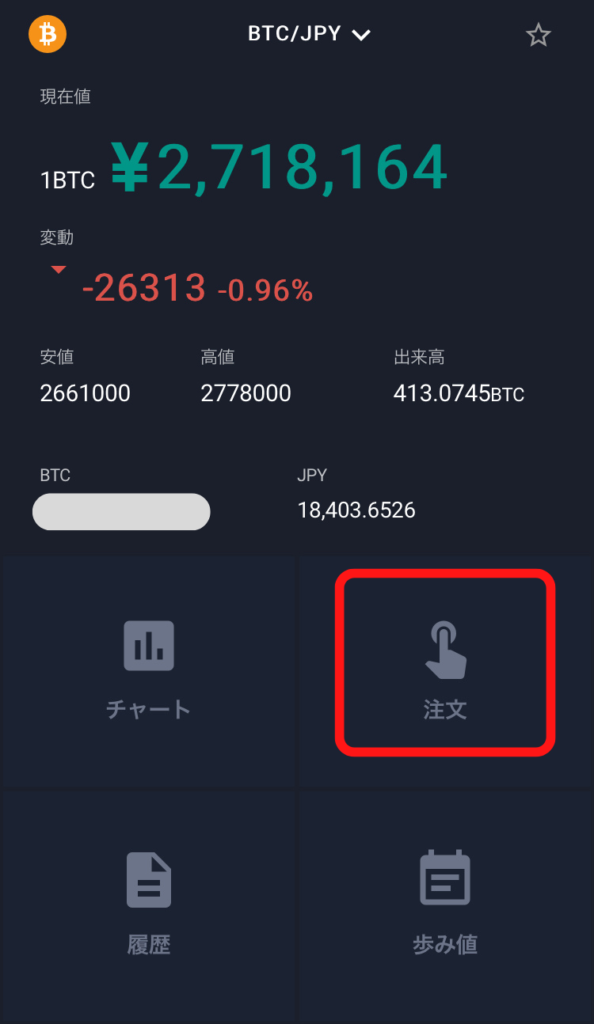
「注文」をタップ。
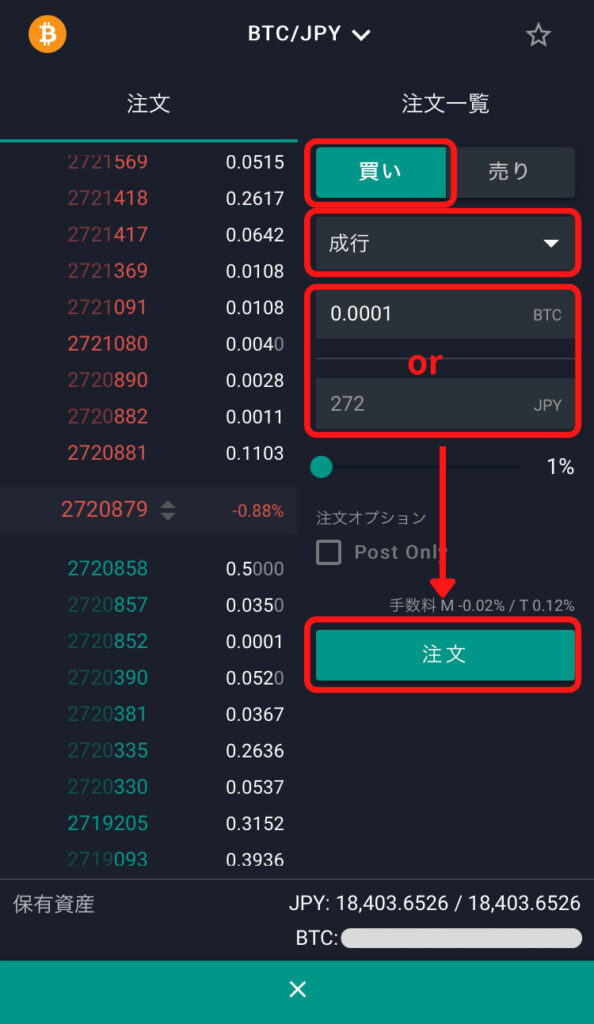
注文画面で「買い」を選択し、注文方法では「成行」を選択します。
購入するビットコインの数量、または購入する金額を入力します。
今回はビットコインの数量を最少注文額の「0.0001」で入力。
最後に「注文」をタップ。
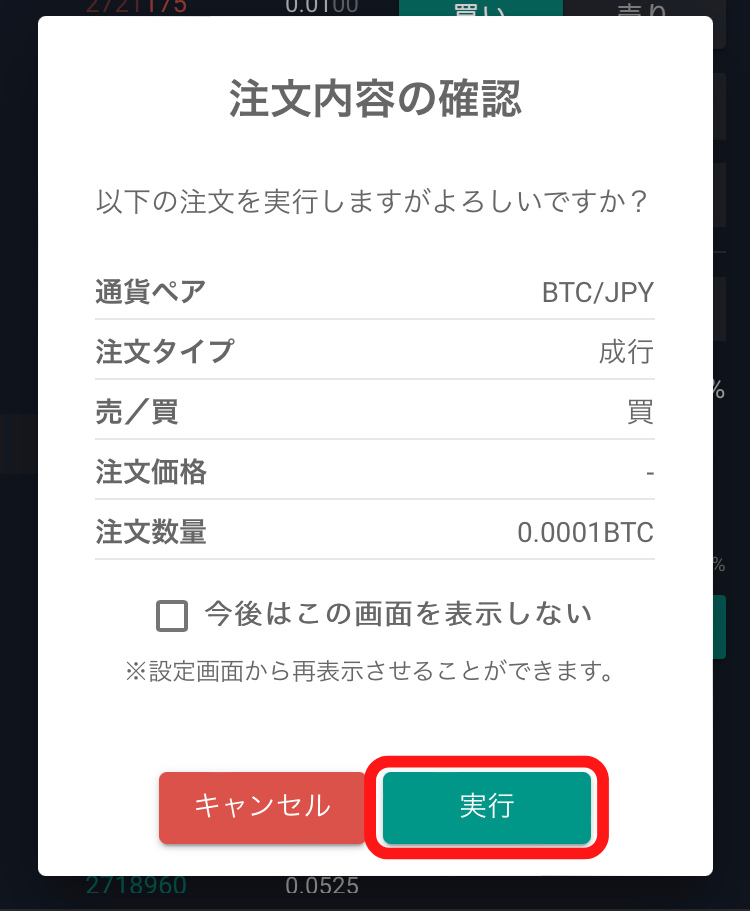
確認画面になるので、問題がなければ「実行」をタップ。
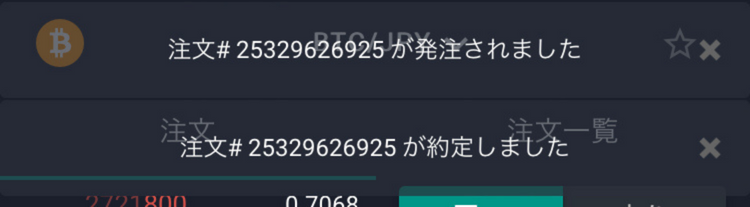
成行注文のため、発注と約定がほぼ同時に起こります。

これで購入は完了です!
購入できているかの確認をしてみましょう
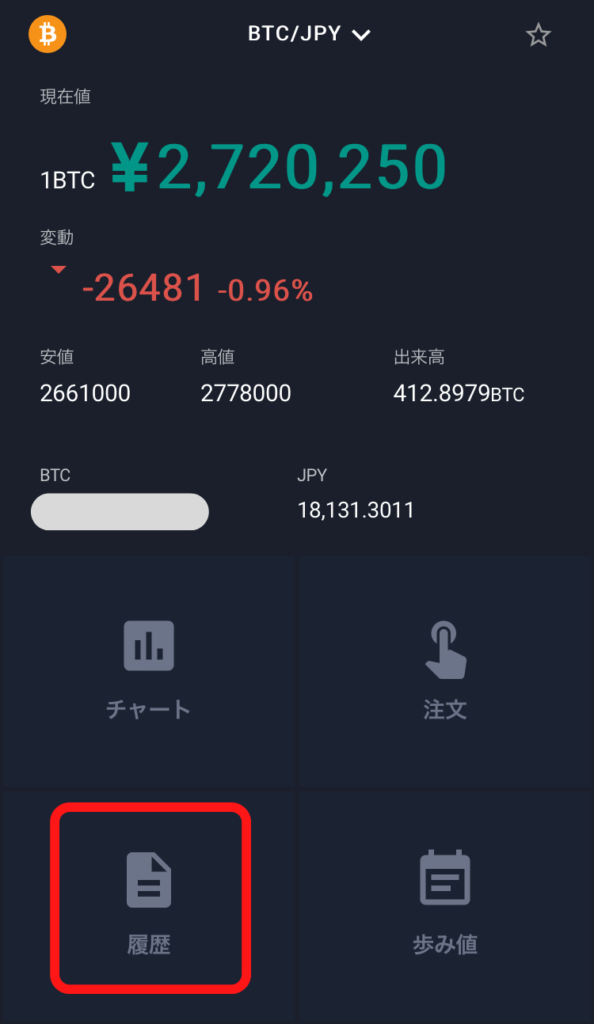
BTCのメニュー画面から「履歴」をタップ。
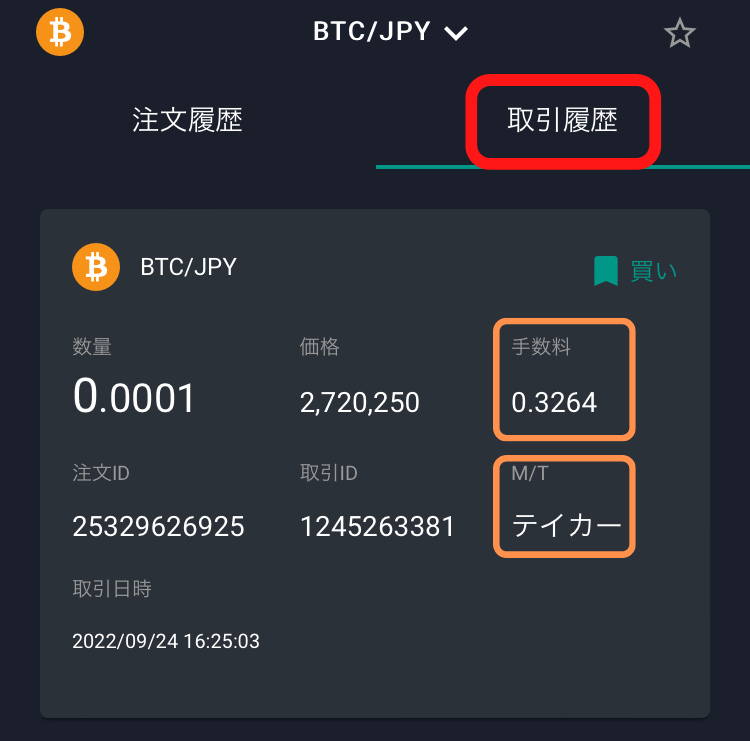
上の「取引履歴」をタップすると確認可能です。
無事0.0001BTCが購入できています。
テイカーのため手数料がかかっているのも確認できますね。
指値注文で買う方法
次に指値注文で買う方法です。
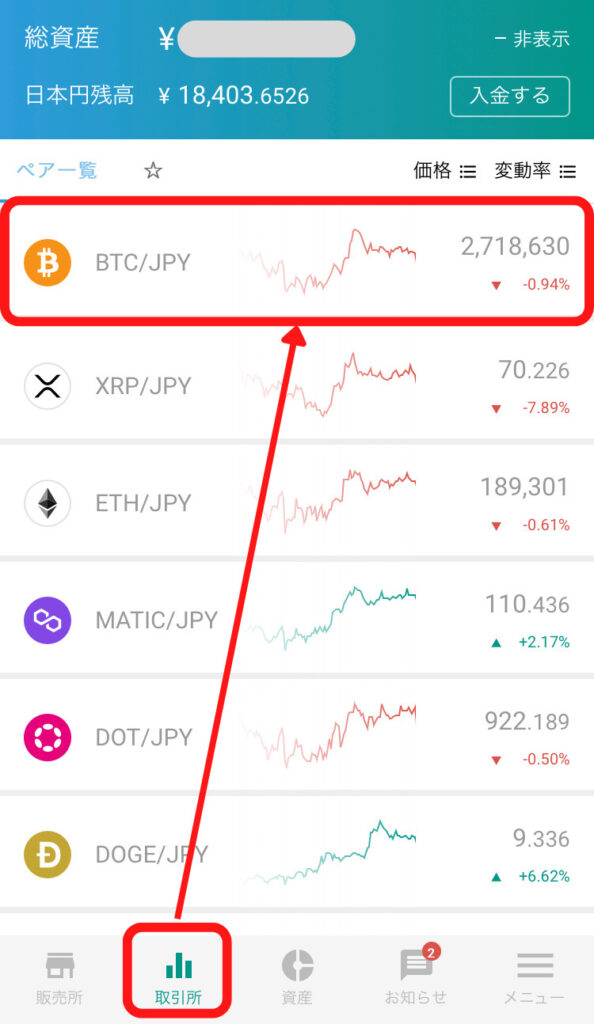
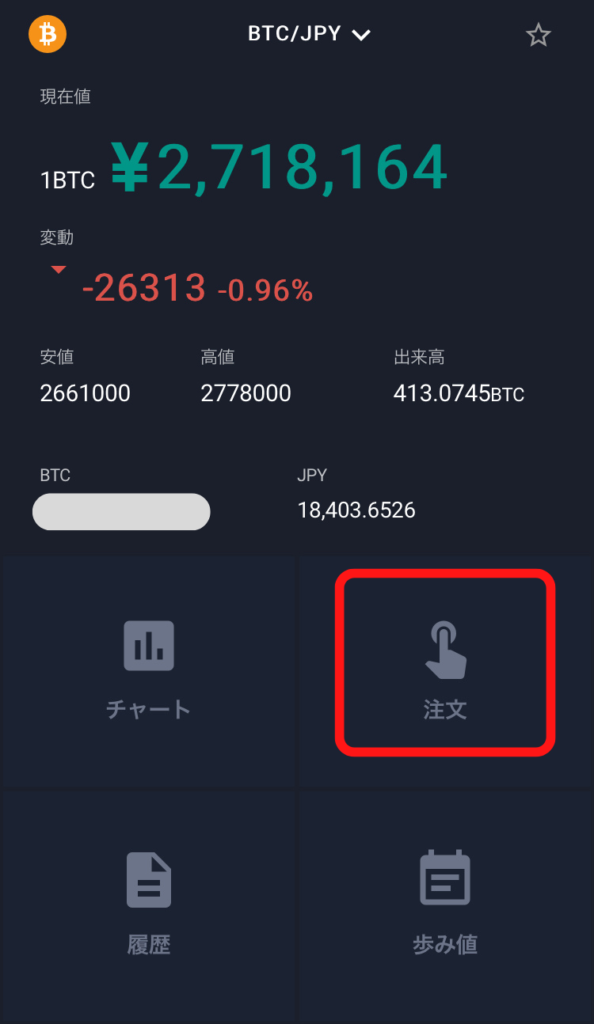
成行注文の時と同様に、アプリ下部のメニューで「取引所」を選択し、買いたい通貨を選択します。(今回はビットコインを選択します)
その後の画面で「注文」をタップ。
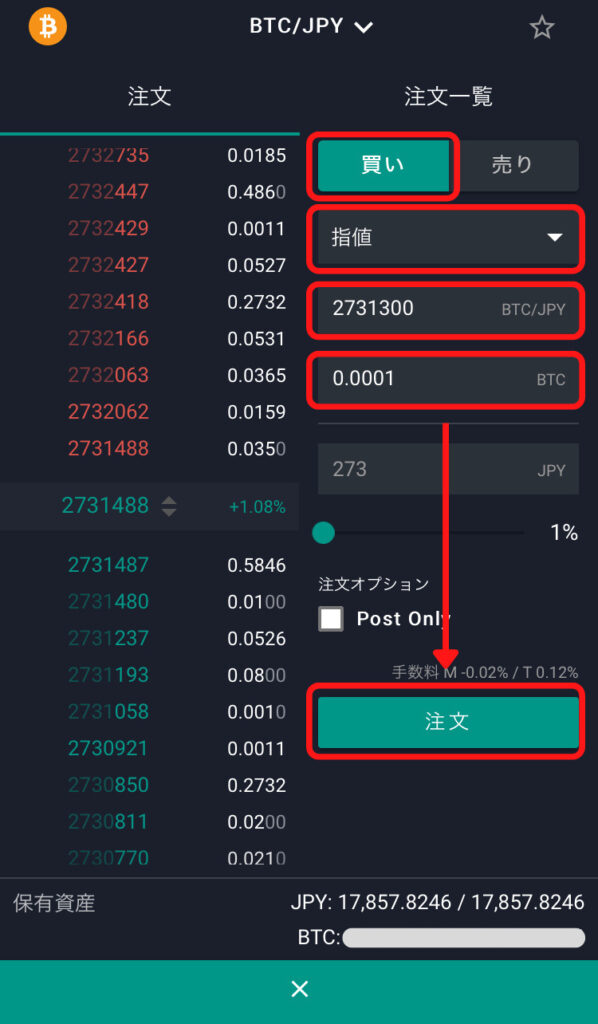
注文画面で「買い」を選択し、注文方法では「指値」を選択します。
購入したい金額(指値:現在の価格より低い額)を入力し、購入したい数量を入力します。
今回は1BTCあたり「2,731,300円」の指値で、ビットコインの数量を最少注文額の「0.0001」で入力しました。
最後に「注文」をタップ。
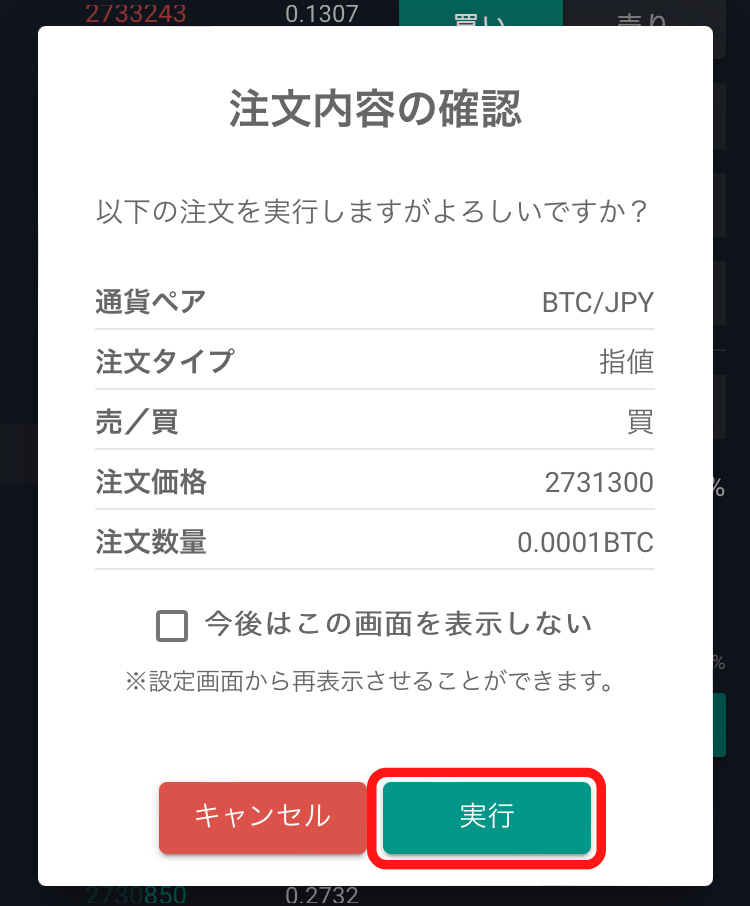
確認画面になるので、問題がなければ「実行」をタップ。

注文の発注が完了します。

それでは無事に発注されているか確認しましょう。
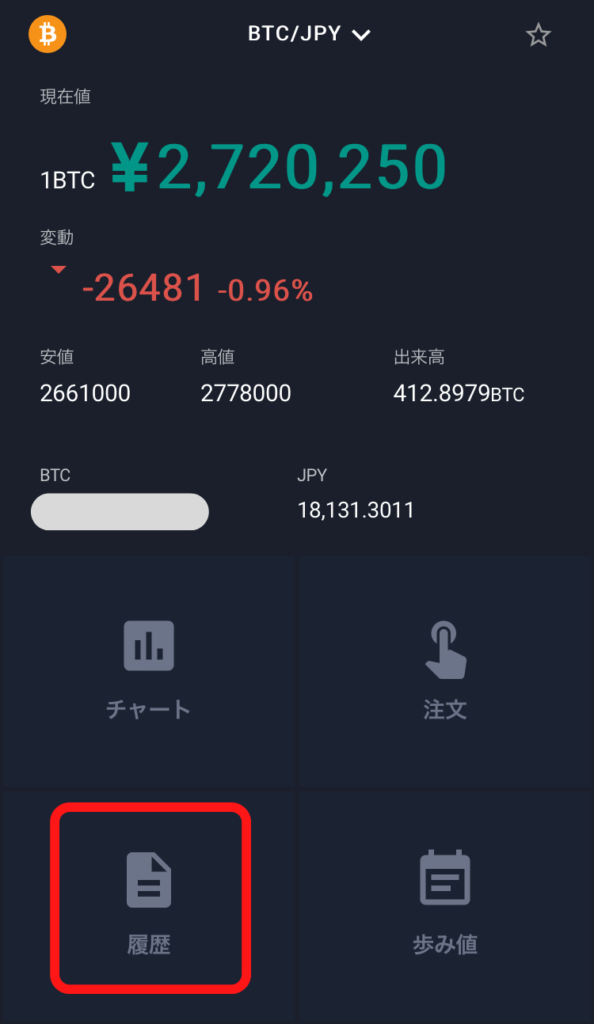
BTCのメニュー画面から「履歴」をタップ。
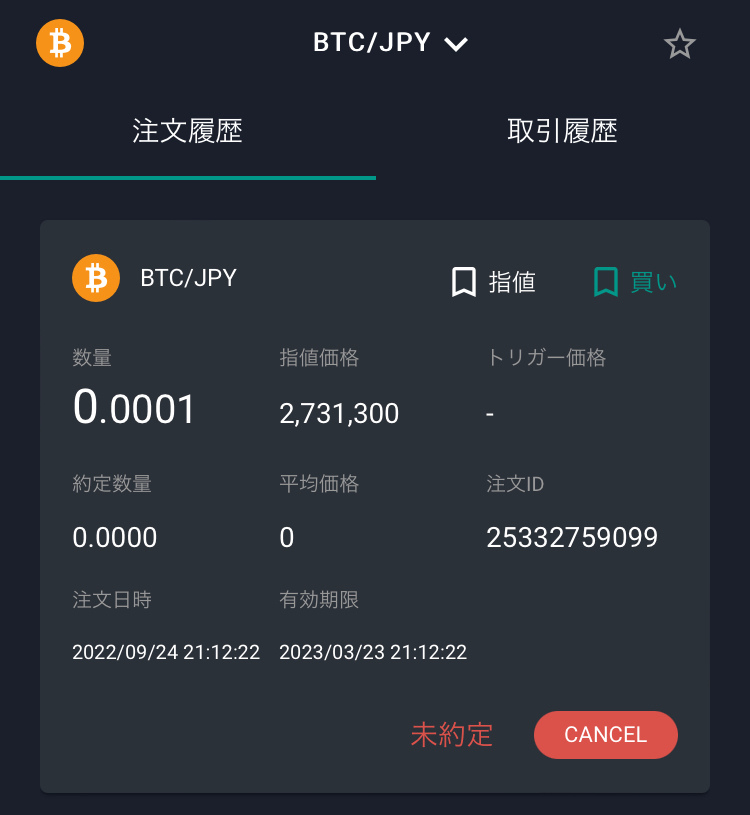
注文履歴が確認できます。
注文をキャンセルしたい場合は、右下の「CANCEL」をタップします。
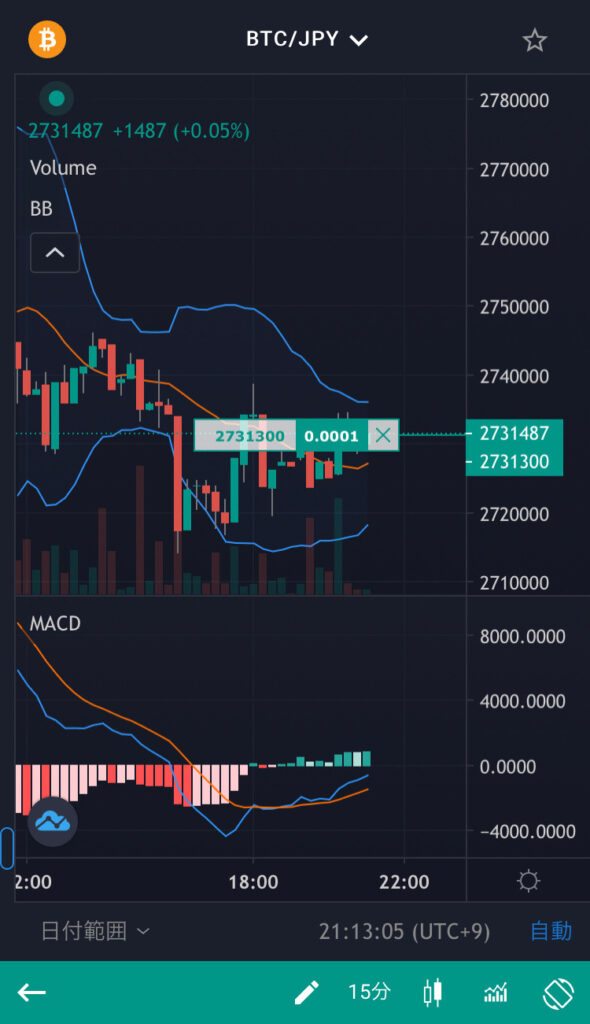
チャートを見ると、チャート上にも注文内容が表示されています。
注文が約定するのを待ちましょう!

注文が約定されると、取引履歴から確認ができます。
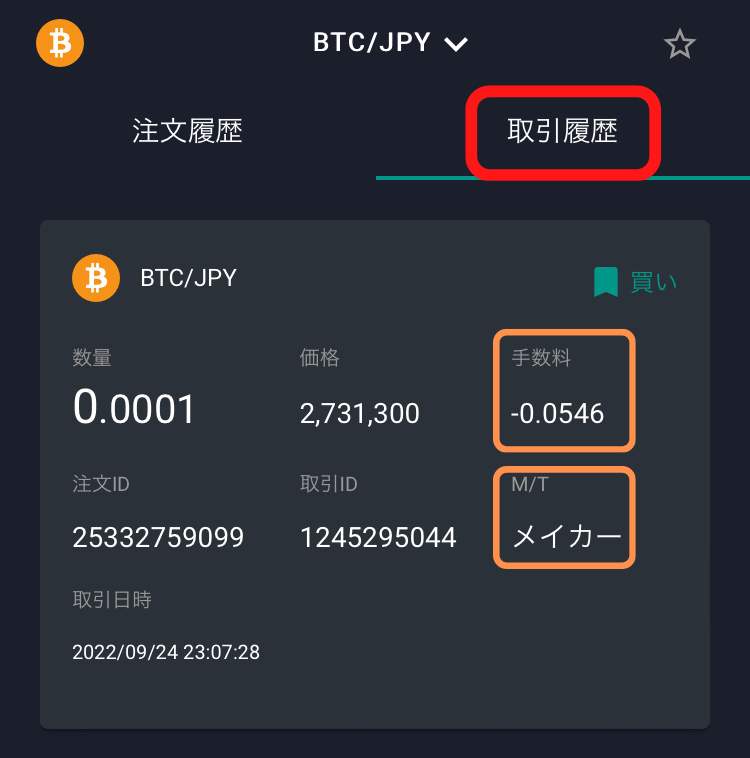
無事に約定されていました。
このように、メーカーのため手数料がマイナス、つまり手数料をもらうことができています。

思っていたほど難しくはなかったね!
まとめ:bitbankで本格的な仮想通貨トレードをしよう!
以上がbitbankで日本円を入金して仮想通貨を買うまでの手順です。いかがだったでしょうか?

想像と違って、取引所での買い方も難しくなかったね!
本格的に仮想通貨の取引や運用を行っていくには、bitbankの口座は必須と言っていいでしょう。
bitbankの使い方に慣れて仮想通貨取引をどんどん行い、どんどん稼いでいきましょう!!



